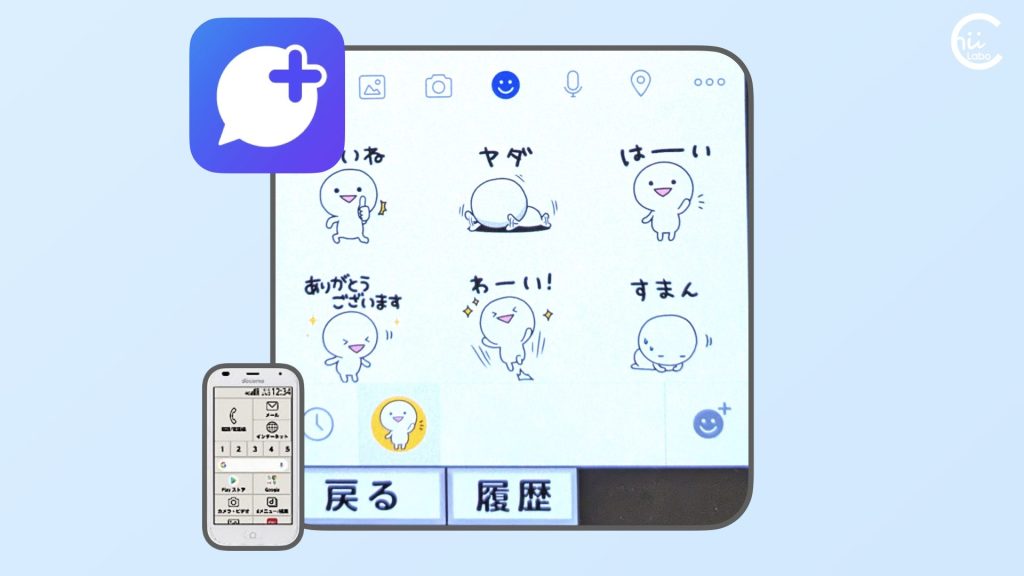- 「+メッセージ」では文章のかわりに大きな絵柄(スタンプ)を送ることができます。
- 入力欄の「スタンプ」マークを押すと、はじめは「履歴」になっています。
- 好きなスタンプセット(初期は1つ)を選んで、その中からスタンプを選んで送ります。

YouTube動画でも話しています。
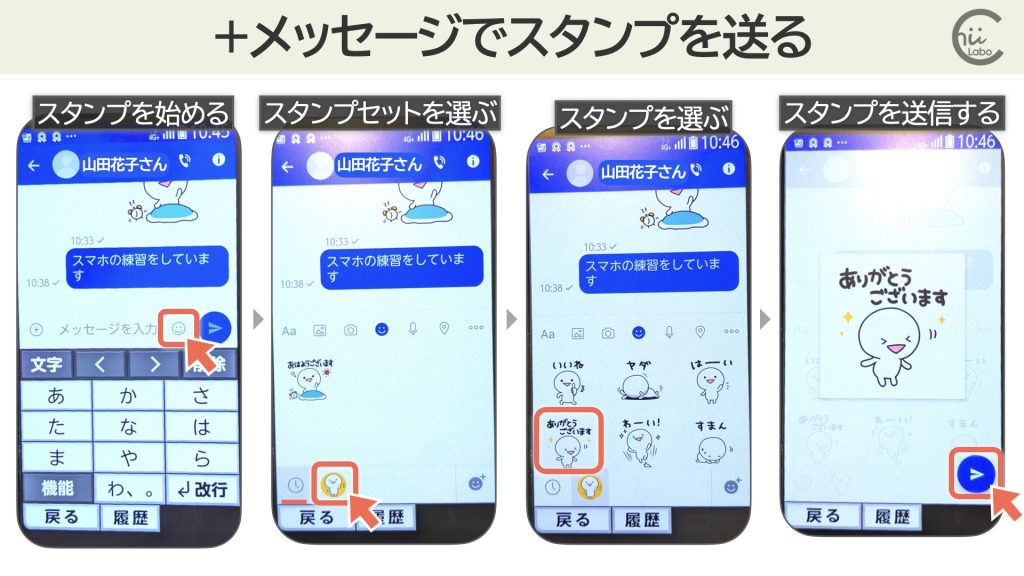
ただし、相手によってはスタンプを送れない場合があります。
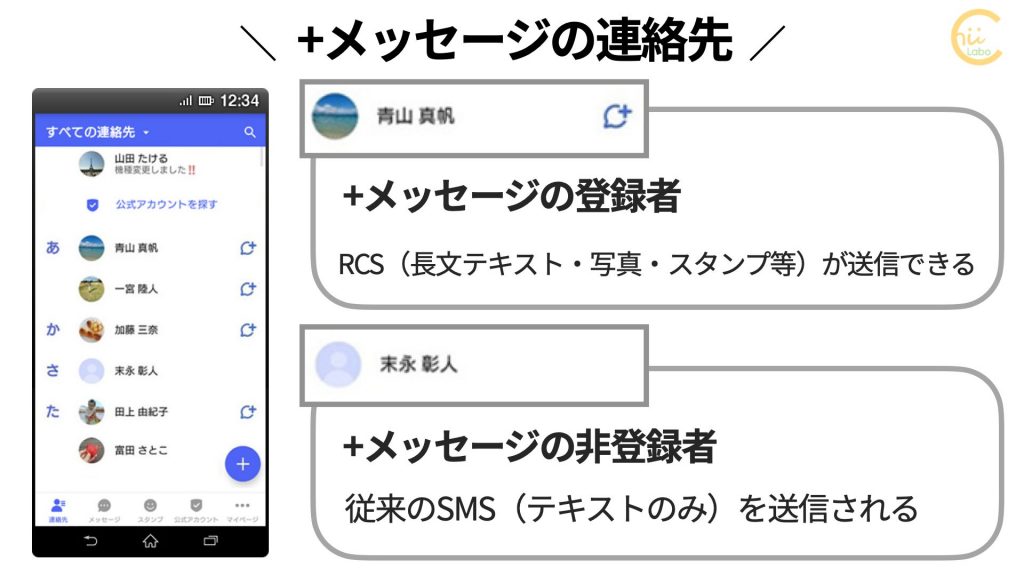
相手側が「+メッセージ」サービスを利用せず、「SMSのみ」の場合には文章しか送ることができません。
こちらもどうぞ。



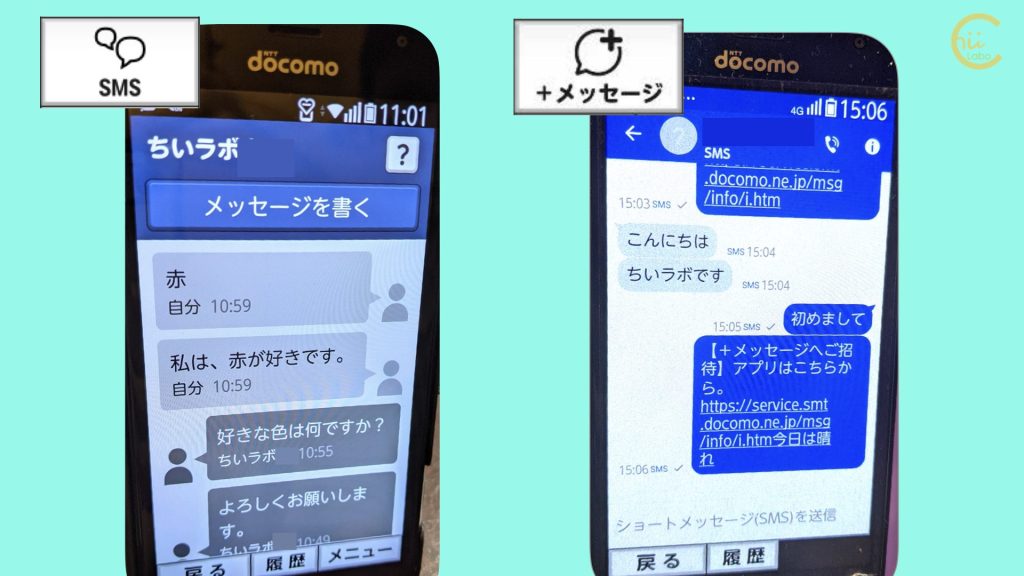
うまくSMSが送れなくなった? その理由を推理していく【らくらくスマートフォンと+メッセージ】
らくらくスマートフォンを使っている方の「メッセージの利用登録ができない」という相談からスタートしたのですが、「メッセージ」アプリの基本的な使い方を確認することで、いつの間にか疑問点が解消しました。実は、スマートフォンの困りごとは、いろんな「誤解」の積み重ねでできています。一つ一つ、解きほぐしていくと、安心して使えるようになります。
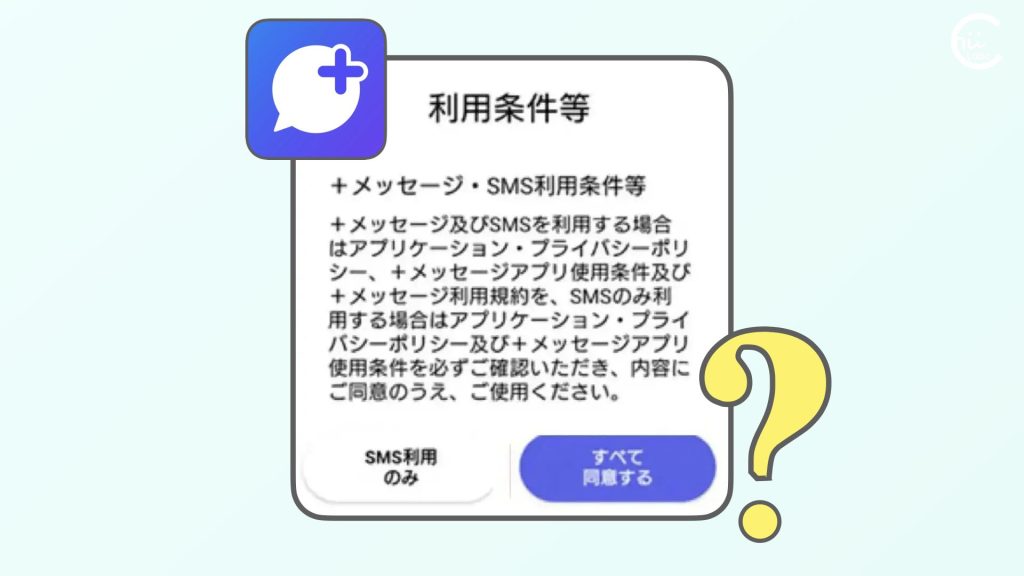
「+メッセージ」アプリの「すべて同意」と「SMSのみ」の違いは?【RCS】
「+メッセージ」アプリには、「SMS」だけでなく「リッチメッセージ機能(RCS)」があります。写真の送信やスタンプ、グループチャットなどの「RCS機能」を使ってみたい場合には、「すべて同意する」を選択します。「SMSのみ」を選択しても、「+メッセージ」アプリは利用できます。「+メッセージ」では、相手によって、写真が送れたり、送れなかったりします。これは、相手が「RCS機能」を有効しているか、いないか、によって変わります。
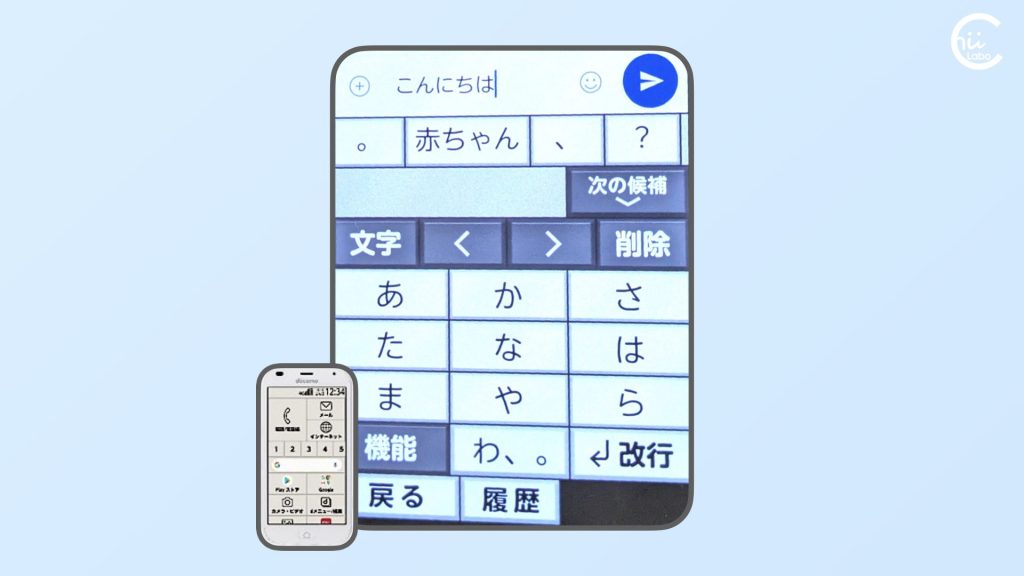
らくらくスマートフォンで文字を入力する
らくらくスマートフォンでの記号やアルファベットなどの入力のポイントをまとめました。スマートフォンのキーボードやボタンは、押してみないと「隠れて」います。どこから押したらよいのか、いろいろ試して慣れていきましょう。YouTube動画でも話しています。入力欄を押すとキーボードが出てくるらくらくスマートフォンでは、キーボードを表示させてメッセージを入力します。画面内の入力欄を押すと隠れていたキーボードが出てきます。らくらくスマートフォンのキーボード画面下半分に表示されるキーボードに...
QRコードを読み込むと、関連記事を確認できます。